GA4とBigQueryの連携で実現できることとは?
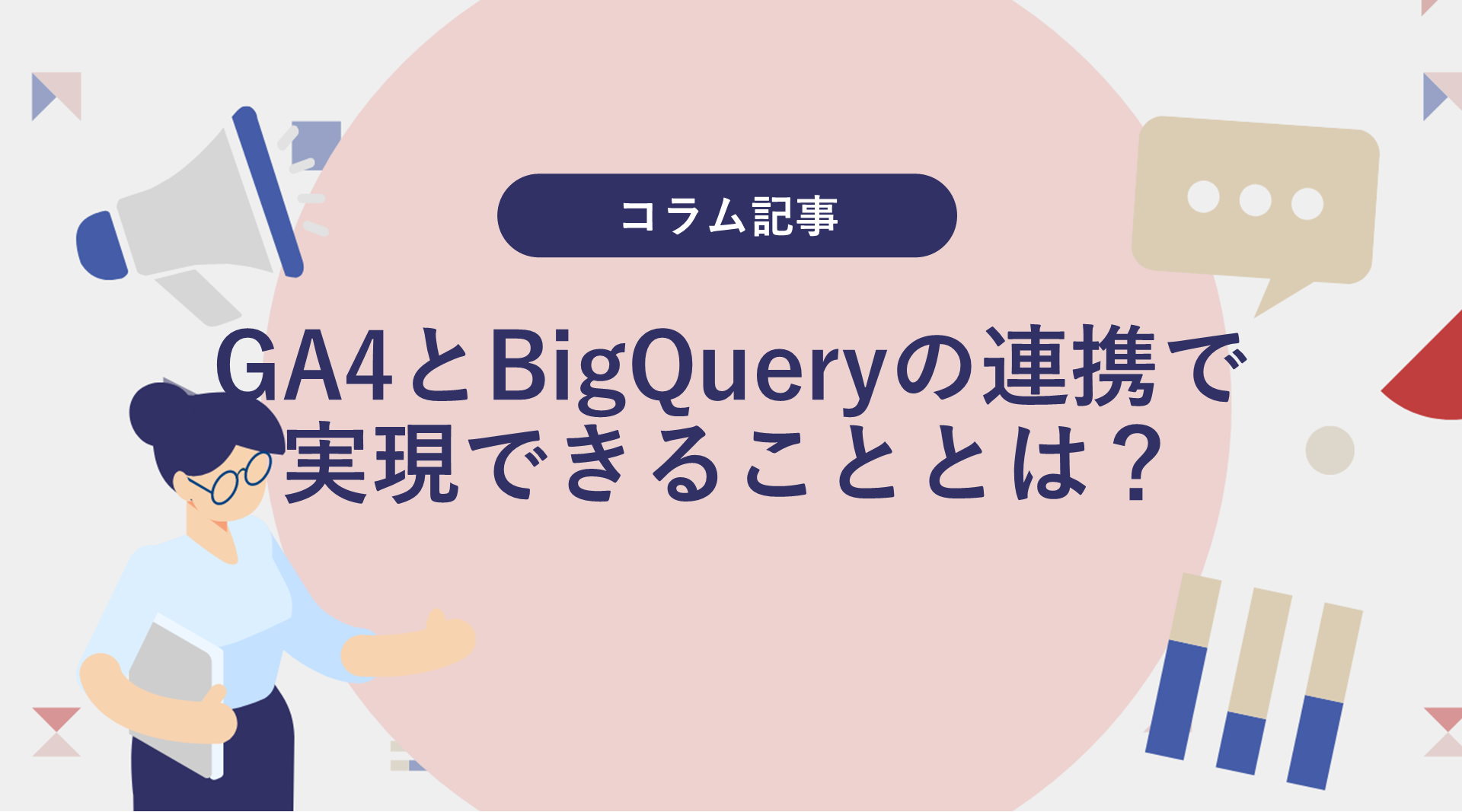
BigQuery(ビッグクエリ)とは、Google Cloud(GCP)が提供するデータを格納するためのサービスです。
アクセス解析ツール「Google アナリティクス」の最新バージョンであるGoogle アナリティクス 4(GA4)を利用しているマーケターの中には、「BigQuery」という用語を聞いたことがある一方、このような不安を抱える方もいるのではないでしょうか。
- 「BigQueryとGA4を連携すると何ができるの?」
- 「GA4とBigQueryの連携方法がわからない...」
- 「BigQueryを活用するにはどのくらいコストがかかるんだろう?」
本記事では、BigQueryの利用料金やできることを詳しく紹介します。GA4とBigQueryの連携方法についてもキャプチャ付きでわかりやすく解説していきますので、ご参考になれば幸いです。
1. BigQuery(ビッグクエリ)とは
BigQuery(ビッグクエリ)とは、Google Cloud(GCP)が提供するデータを格納するためのサービスです。
Google Cloudとは、Googleの提供するクラウドサービスを指します。例えば検索エンジンの「Google」やクラウドメールの「Gmail」もGoogle Cloudで利用できるサービスです。
データの格納サービスは、一般的なシステム系の用語では「データウェアハウス(DWH)」とも呼ばれます。直訳すると「データ倉庫」となるように、データを保管するためのシステムといった意味があります。BigQueryなどのデータウェアハウスは、様々な大容量データを保管してデータ分析に活用することが目的のサービスです。
BigQueryは従量課金制となっており、ユーザーの利用状況に合わせて料金が発生します。「試しに少しだけBigQueryを利用してみたい」というユーザーや「データウェアハウスを試してみたい」というユーザーが始めやすいところも魅力で、2012年にリリースされて以来、世界的に様々なサービスにBigQueryが活用されてきました。
2. BigQueryの特徴
BigQueryの特徴は大きく分けると以下の2点です。
- ビッグデータを解析できる
- リアルタイムでデータの保存・解析ができる
それぞれについて、詳しく解説します。
2-1.ビッグデータを解析できる
BigQueryは、大量のデータを高速に処理できることが特徴です。
例えば、大規模なログデータや数億行の購買データも、BigQueryを使えば数秒から数分で処理できます。全く加工されていない生データ(ローデータ)の分析も可能なため、膨大なデータセットを迅速かつ効率的に取り込んで分析したい時に有効です。
あらゆる情報がデータ化される現代において、ビッグデータを有効活用することは、事業戦略を立てる上でも非常に重要といえます。これまで担当者の経験・感覚で判断していたことも、客観的なデータを用いれば正しい意思決定が可能になり、事業を成長に繋げられるようになるでしょう。
2-2.リアルタイムでデータの保存・解析ができる
BigQueryではデータの高速処理が可能なので、データの解析結果をリアルタイムに確認できます。リアルタイムにデータ結果が確認できると、刻一刻と状況が変わるビジネスで非常に役に立ちます。
例えば、物流業界の活用例を紹介しましょう。センサーを搭載したトラックの情報を収集した場合、トラックの位置を正確に追跡できます。それにより、最新の交通状況をもとに最適な配送ルートを割り出したり、ドライバーのパフォーマンスや燃料消費量などの車両パラメーターをモニターしたりすることができます。
また、小売・流通業界では、商品の在庫状況をタイムリーに把握することで、適切な発注を行い、ロスの削減に繋げることも可能です。
リアルタイム分析から得られるデータを活用することで、企業は顧客のニーズを予測し、より迅速で効率的なサービスの提供ができるようになります。
3. BigQueryの利用料金
続いて、BigQueryの利用料金について解説します。
BigQueryを使用するには、「ストレージ料金」と「分析料金」という2種類の料金がかかります。
「ストレージ料金」はデータを保存するための料金で、「分析料金」はBigQueryで分析するたびに発生する料金です。ストレージ料金と分析料金には、無料枠も設定されています。
また、GA4からBigQueryへのデータエクスポート機能は無料です。BigQueryへのデータエクスポート機能は、これまでユニバーサルアナリティクス(UA)の有料版でのみ利用可能でしたが、GA4では無料版でも使えるようになりました。
3-1.ストレージ料金
ストレージ料金は、BigQuery に読み込むデータを保存するときに発生する料金です。
「アクティブストレージ料金」と「長期ストレージ料金」の2種類の料金タイプがあります。
過去90日以内に変更されたデータは「アクティブストレージ料金」の対象です。一方、過去90日以内に変更されていないデータは「長期ストレージ料金」の対象となります。
| 料金タイプ | 料金 | 詳細 |
|---|---|---|
| アクティブストレージ料金 | $0.020/GB | 毎月 10 GB まで無料 |
| 長期ストレージ料金 | $0.010/GB | 毎月 10 GB まで無料 |
アクティブストレージ料金は、毎月最初の10GBは無料で利用可能です。10GBを超えた分は1GBあたり0.020ドルが発生します。長期ストレージ料金では、毎月最初の10GBは無料で利用でき、10GBを超えた分は1GBあたり0.010ドルが課金されます。
※こちらは2024年6月時点の「US(us))」の料金です。これらの料金は変更される可能性があるので、最新の料金はBigQueryの公式サイトをご参照ください。
3-2.分析料金
分析料金は、BigQuery に保存したデータを分析するときに発生する料金です。
分析料金には、「クエリ(オンデマンド)」「BigQueryエディション」の2種類の料金タイプがあります。
「クエリ(オンデマンド)」では、データ分析するときに読み込んだデータ量に基づいて料金が発生します。「BigQueryエディション」では、従量課金制と1年間、3年間の契約プランで分析可能です。
「クエリ(オンデマンド)」は、毎月最初の1TBまでは無料で利用可能です。1TBを超えた分は1TBあたり6.25ドルが発生します。
| 料金タイプ | 料金 | 詳細 |
|---|---|---|
| クエリ(オンデマンド) | $6.25/TB | 毎月 1 TB まで無料 |
「BigQueryエディション」ではStandard、Enterprise、Enterprise Plusの3つのエディションがあり、それぞれで従量課金制と1年間、3年間のプランを選択できます。
| Standard | Enterprise | Enterprise Plus | |
|---|---|---|---|
| 従量課金制 | $0.04/slot/1時間 | $0.06/slot/1時間 | $0.1/slot/1時間 |
| 1年契約 | なし | $0.048/slot/1時間 | $0.08/slot/1時間 |
| 3年契約 | なし | $0.036/slot/1時間 | $0.06/slot/1時間 |
※こちらは2024年6月時点の「US(us))」の料金です。これらの料金は変更される可能性があるので、最新の料金はBigQueryの公式サイトをご参照ください。
3-3.無料枠
Google Cloudでは、アカウント登録から90日間、無料トライアルとして300ドル分のクレジットが付与されます。この300ドル分のクレジットはBigQueryでも利用できます。
また、BigQueryには毎月決められた範囲の無料枠があるので、上手く活用すればコストを抑えられます。これは90日のトライアル期間が終了した後も利用が可能です。
ストレージ料金では1ヶ月に10GBのストレージが無料で提供され、分析料金では1ヶ月に1TBまで無料で分析できます。
4. GA4とBigQueryを連携するとできること
GA4とBigQueryを連携することで、それぞれのツールの強みを生かし、データ分析とデータ活用の幅が大きく広がります。例えば、以下の3つのことができるようになります。
- GA4の生データをSQLで直接分析できる
- BIツールを使ってGA4のデータを可視化できる
- オフラインとオンラインのデータを統合した分析ができる
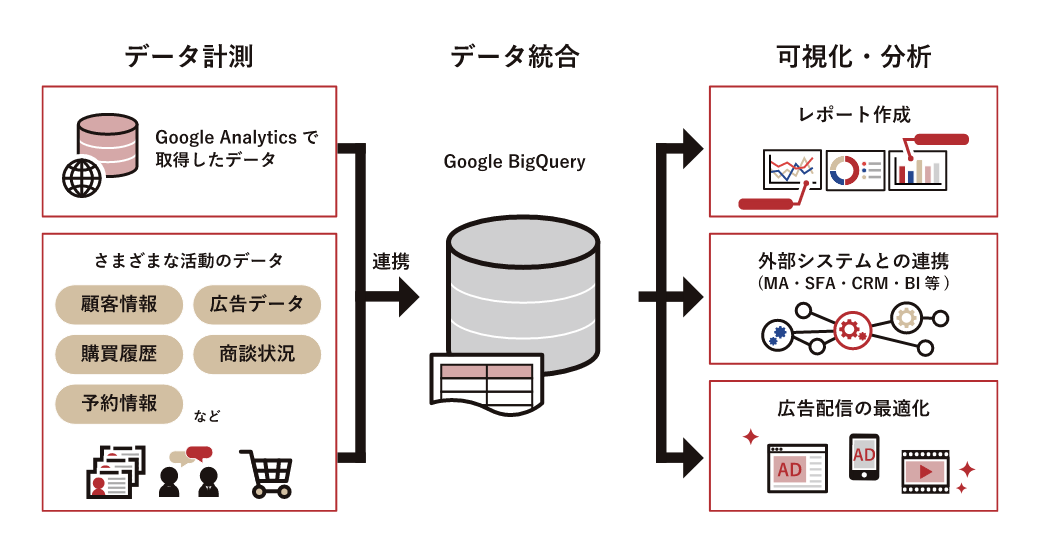
これにより、より高度なデータ分析が可能になります。データをリアルタイムに計測できる環境が整えられるので、企業や代理店はより細かい粒度で最新のデータを把握でき、データに基づいた客観的な判断ができるようになります。
正しいデータをタイムリーに計測できる環境を整えることは、迅速かつ適切な意思決定に欠かせません。マーケティング施策や営業活動に活用すれば、各施策のPDCAを回しやすくなり、業務効率化にも繋がります。
さらに、GA4ではユーザーの興味関心を計測できるので、Webサイトやアプリを利用するユーザーにとって質の高い顧客体験を提供できるようになるでしょう。
4-1.GA4の生データをSQLで直接分析できる
GA4とBigQueryを連携することで、GA4で計測されたままの加工されていない生データを取得できます。これまでのUAでは、生データの取得には有償プランへ登録が必要でしたが、GA4では無料で取得できるようになりました。
生データは、BigQuery上でSQL(Structured Query Language)と呼ばれるデータベース言語を用いると、ユーザーがそれぞれ分析したい内容に合わせたデータ結果に加工して出力できます。そのため、これまでのUAのレポート画面上だけでは実現できなかった高度な分析も実現可能になりました。
4-2.BIツールを使ってGA4のデータを可視化できる
BigQueryを活用すれば、「Looker Studio(旧Googleデータポータル)」「Tableau」「Power BI」などのBIツールと連携し、GA4で取得したデータを可視化できます。表やグラフなどで各種データを見やすくまとめられるため、マーケティング担当者や営業担当者がレポート作成業務を効率化できるほか、データを直感的に理解するのに役立ちます。
GA4、BigQuery、BIツールを組み合わせれば、ユーザー行動の傾向、流入ユーザーの内訳、ユーザーの興味に関する情報などを包括的に把握・分析できます。
さらに、ユーザーの行動フローを時系列で詳細に分析することで、ユーザー理解に繋がり、購買意思決定に影響を与える様々な戦略についての洞察を得られるでしょう。
4-3.オフラインとオンラインのデータを統合した分析ができる
BigQueryでは、オンラインとオフラインのデータも統合できます。
例えば、GA4で取得したサイト内の閲覧情報と、オフラインで収集した様々な購買履歴を組み合わせてクロス分析することも可能です。
マーケティング施策を通して、成果を上げ売上に繋げるためには、オフライン・オンラインのデータ統合は非常に重要です。
例えば、ユーザーのサイト閲覧データとユーザー属性を統合することで、どういったユーザーが成果に繋がりやすいかを把握できます。また、オンライン上のユーザー行動だけでなく、オフラインでの商談・成約状況まで追うことで、ユーザーが購買行動から離脱しやすいポイントを把握できます。
こうした分析結果は顧客体験の改善について議論する際の材料となるため、より効率的なマーケティング施策の実行や、離脱したユーザーへ異なるアプローチで営業を行うなど、様々な施策の改善に繋げることができます。
5. GA4とBigQueryを連携させる前に確認すべきこと
GA4とBigQueryを連携する前に確認しておくべきポイントは4つあります。
- SQLを扱える人材がいるか?
- BigQueryの費用対効果が見込めるか?
- 過去データを参照する頻度は多いか?
- 社内で複数のツールを利用しているか?
これらに該当しない場合は、GA4とBigQueryを連携させても十分に活用しきれない可能性もあるため、あらかじめ確認しておくことをおすすめします。
5-1.SQLを扱える人材がいるか?
BigQueryのデータは、データベース用語であるSQLを使用して分析します。そのため、BigQueryを活用するためには、SQLの知識を持った人材が必要です。
SQLを使用するだけでなく、BigQueryの利用料金を抑えることに配慮できるようなクエリを記述するスキルも必要になります。また、BigQueryで何らかの問題が発生した際に対応できるトラブルシューティングや、データ処理の監視について社内で対応できるかどうかの確認も必要です。
5-2.BigQueryの費用対効果が見込めるか?
BigQueryの利用料金は、保存するデータ量と分析時に発生する分析料金に依存します。
どのように活用するかによって費用が変わるため、GA4とBigQueryの連携によるメリットが、利用料金のコストを上回るかどうかを検討しておくことが大切です。
BigQuery導入によるデータ処理の高速化で作業時間を削減できる一方で、維持するためのコストがかかります。また、BigQueryについての専門知識がなければ適切に運用できず、結果として膨大なコストがかかってしまう恐れがあるので注意が必要です。
専門性のある人材を確保し、高い費用対効果で効果的に導入することができれば、BigQueryは企業にとって価値ある長期的な投資となるでしょう。
5-3.過去データを参照する頻度は多いか?
GA4では、最大で14ヶ月前のデータまでしか遡れません。
それ以前のデータを頻繁に確認するのであれば、BigQueryと連携するメリットが大きいといえます。一方、過去のデータを参照する機会が少ないのであれば、BigQueryを連携するメリットは小さくなります。
例えば、「直近1年間分のGA4データを主に分析・活用したい」ということであれば、BigQueryを急いで導入する必要はありません。自社の事業フェーズを振り返り、連携の必要性を検討してみてください。
注意したいのは、GA4とBigQueryを連携する前に遡ってデータを参照することはできないことです。過去のデータを参照する可能性があるのであれば、すぐにでも連携しておくことをおすすめします。
5-4.社内で複数のツールを利用しているか?
社内で複数のマーケティングツールや営業ツールを使用している場合は、BigQueryを有効活用できる可能性があります。
それぞれのツールで分析するとなると、データの集約やレポート作成にどうしても時間がかかってしまいます。
BigQueryは、複数のツールから取得したデータを1つのプラットフォームに統合し、迅速かつ統合的な分析を可能にする強力なツールです。そのため、BigQueryに各ツールのデータを集約できれば、分析効率が上がり、業務効率化に繋がります。
マーケターはデータ集計やレポート作成に充てる時間を削減でき、得られた時間でマーケティング戦略の立案や施策の改善、競合分析などの本当に注力すべき業務にエネルギーを注ぐことができるようになるのです。
6. GA4とBigQueryの連携方法
GA4とBigQueryを連携する手順は大きく分けて3ステップです。複雑な手順はないので、GA4やBigQueryに慣れていない方でも安心してください。
- プロジェクトを作成する
- BigQuery APIを有効にする
- GA4をBigQueryのプロジェクトに連携する
それぞれの手順についてキャプチャを交えて詳しく解説します。
6-1.【事前準備】GoogleCloudの利用登録
GA4とBigQueryの連携には、Google Cloudの利用登録が必要です。
まだ利用登録を行なっていない場合には、事前にこの作業を行います。
まずはGoogle Cloudの公式サイトにアクセスし、右上の「無料で利用開始」をクリックします。

アカウント情報の登録画面が表示されたら、国と組織のニーズを選択し、利用規約をチェックして「続行」をクリックします。
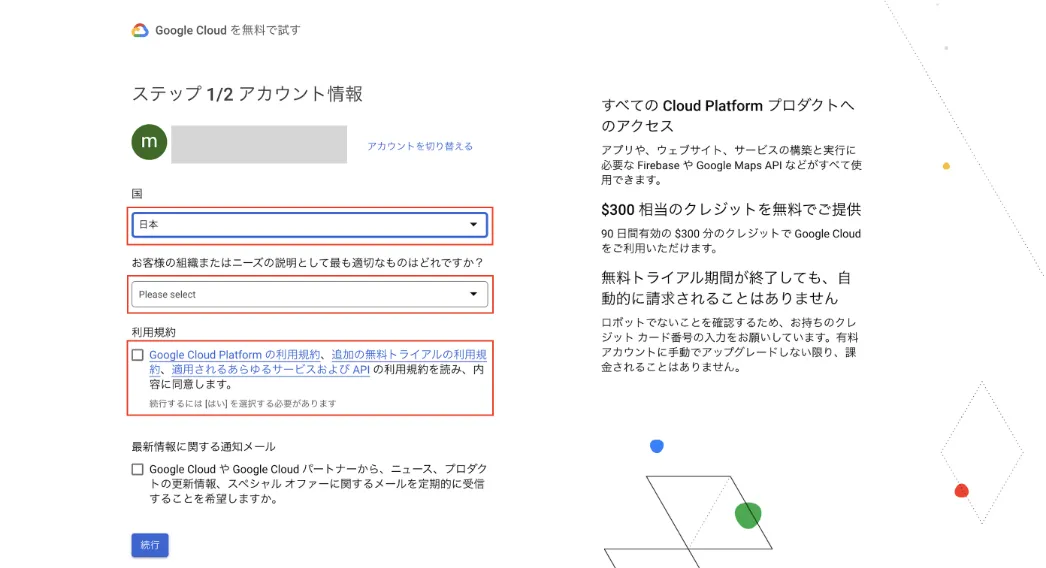
お支払い情報の登録画面に移るので、Google Cloudの請求に使用するクレジットカード情報を入力し、「無料トライアルを開始」をクリックします。
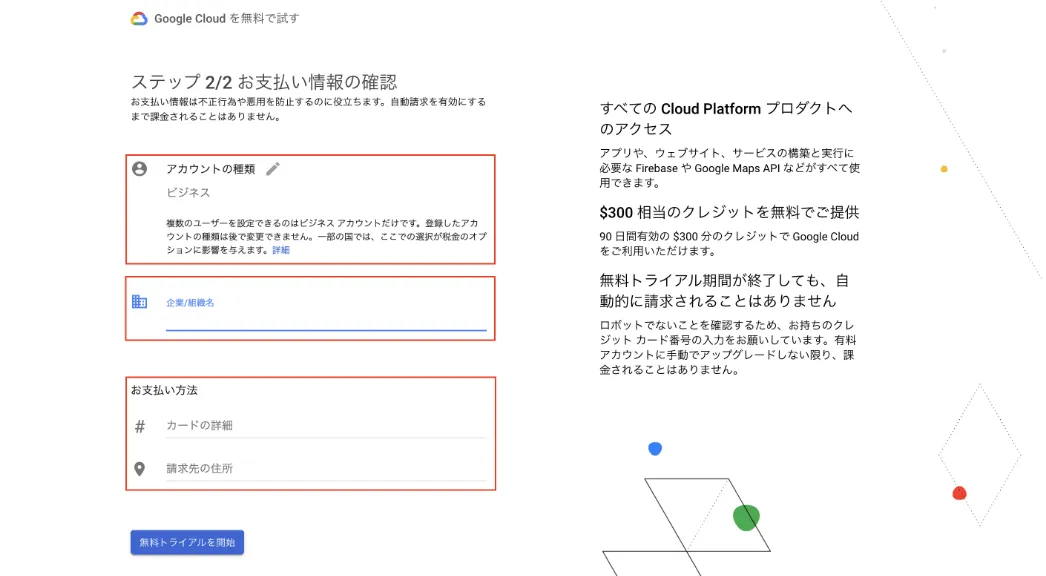
6-2.【Step1】プロジェクトを作成する
GoogleCloudの登録が完了して準備が整ったら、次にプロジェクトを作成します。
Google Cloudのコンソール画面が表示されたら、ページ上部の「プロジェクトの選択」をクリックしてください。
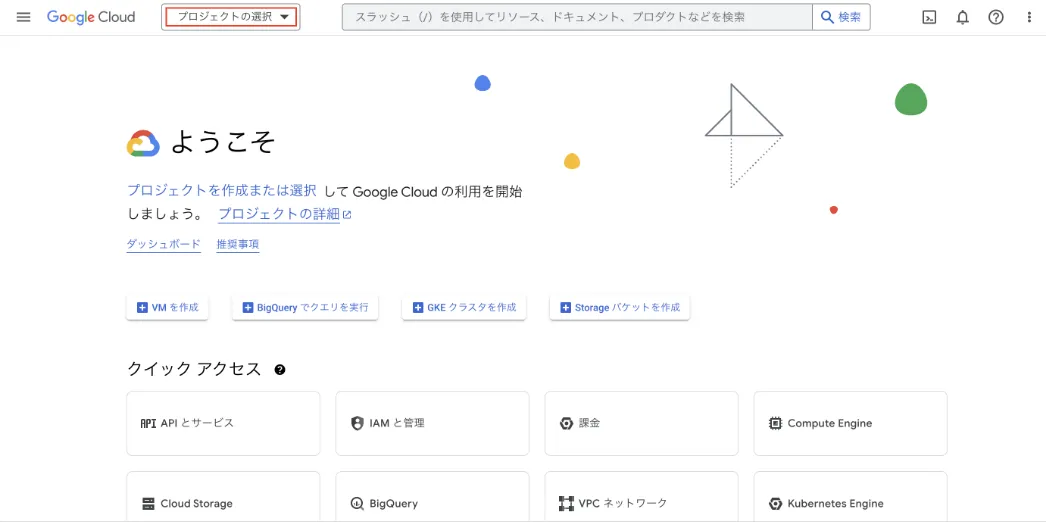
するとプロジェクトの選択画面が表示されるので、「新しいプロジェクト」をクリックします。
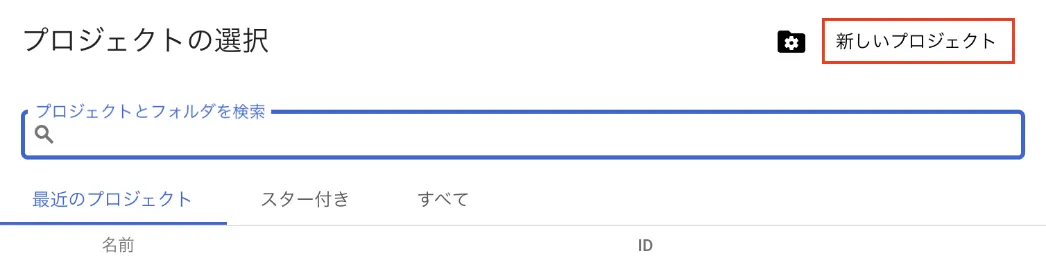
「プロジェクト名」を入力し、「作成」をクリックします。
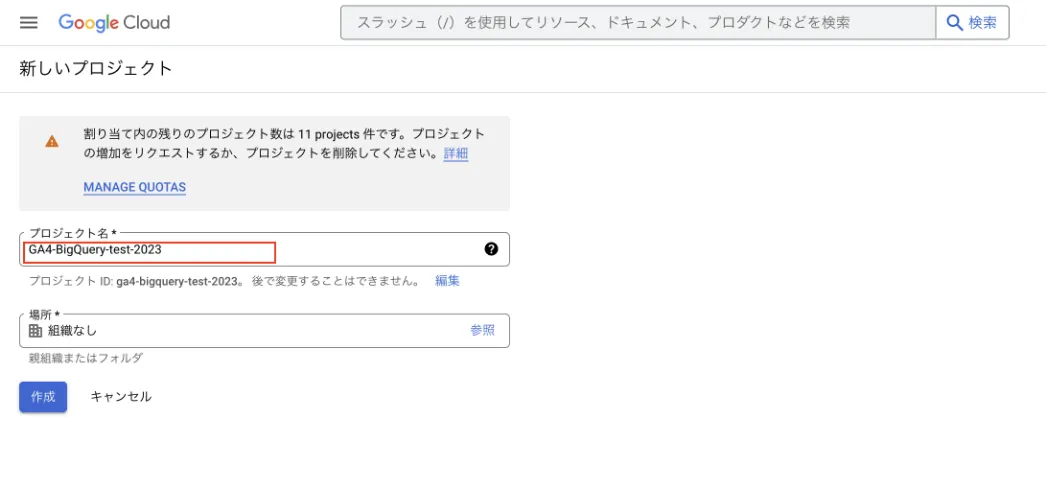
ページ上部に入力したプロジェクト名が表示されたら、問題なくプロジェクトが作成されていることがわかります。
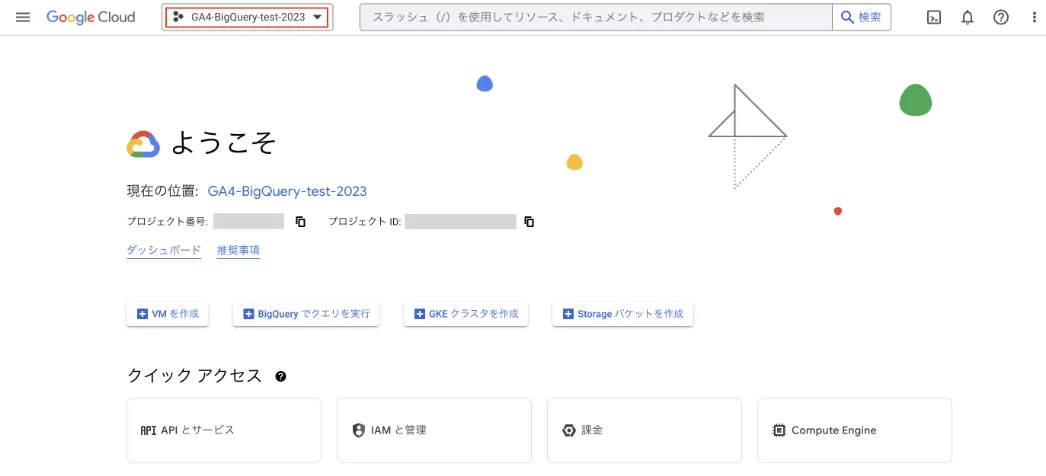
6-3.【Step2】BigQuery APIを有効化する
次に、BigQuery APIを有効化する手順をご説明します。
まずは左上のハンバーガーメニューをクリックし、「APIとサービス」→「ライブラリ」を選択します。
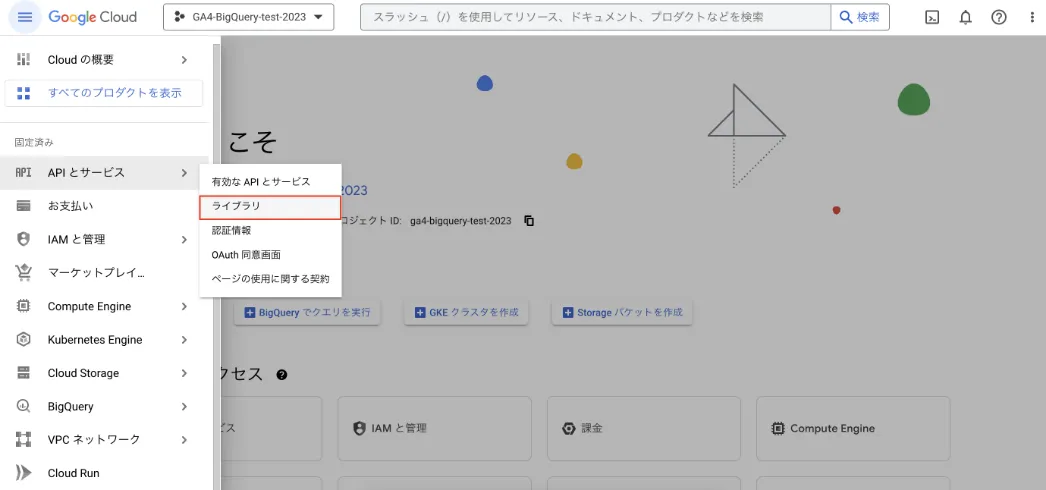
ページ中央の検索窓に「BigQuery」と入力し、検索します。
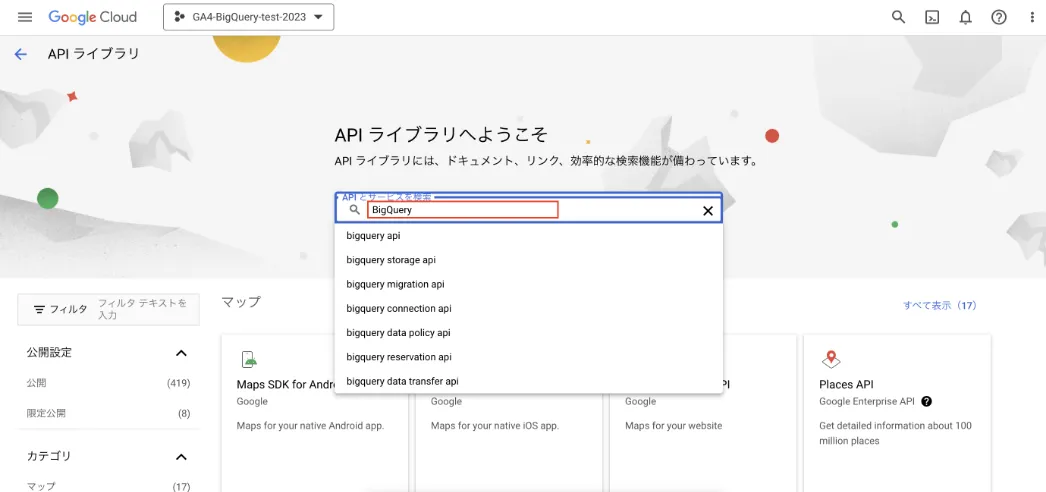
検索結果に「BigQuery API」が表示されるので、こちらをクリックします。
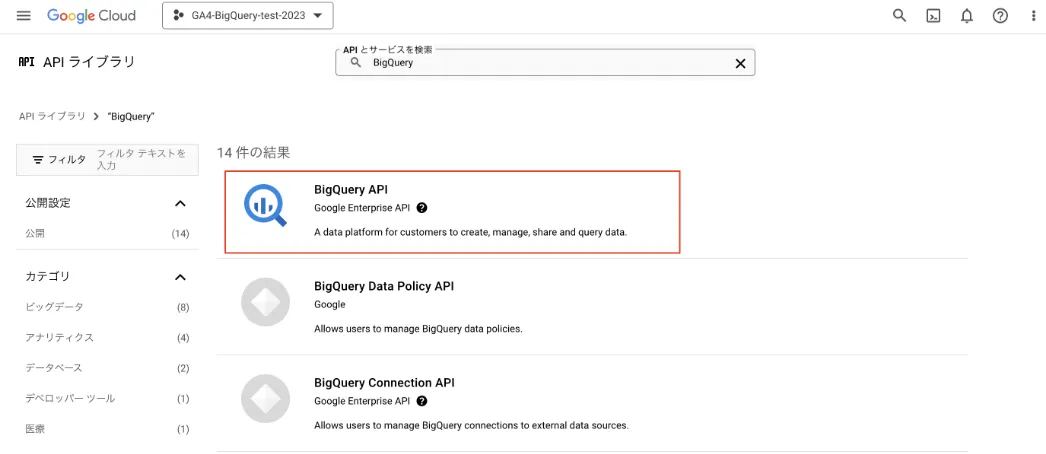
BigQuery APIを有効化して「APIが有効です」と表示されたら、無事にBigQuery APIが有効化している状態です。
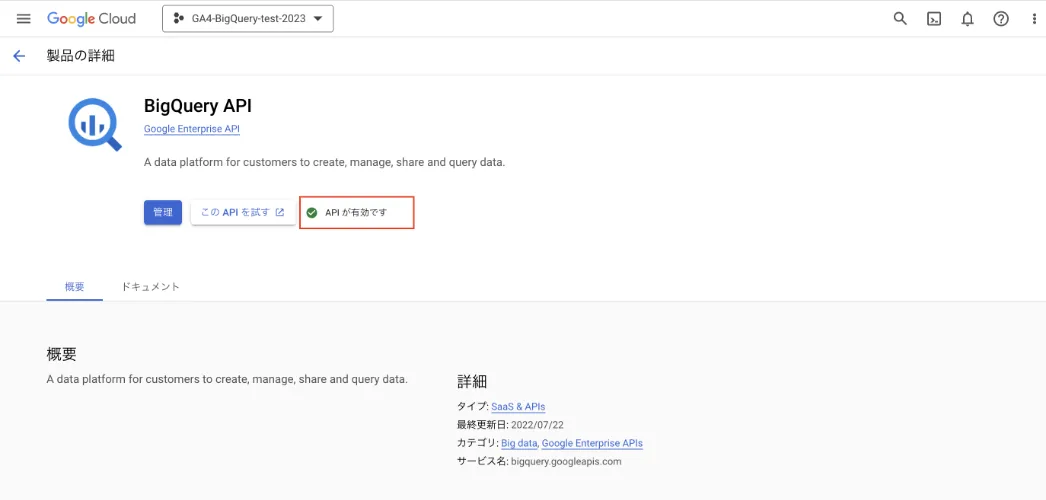
6-4.【Step3】GA4をBigQueryのプロジェクトに連携する
最後に、GA4をBigQueryのプロジェクトに連携させます。
GA4の画面左下の歯車マークを選択し、管理画面を表示させてください。
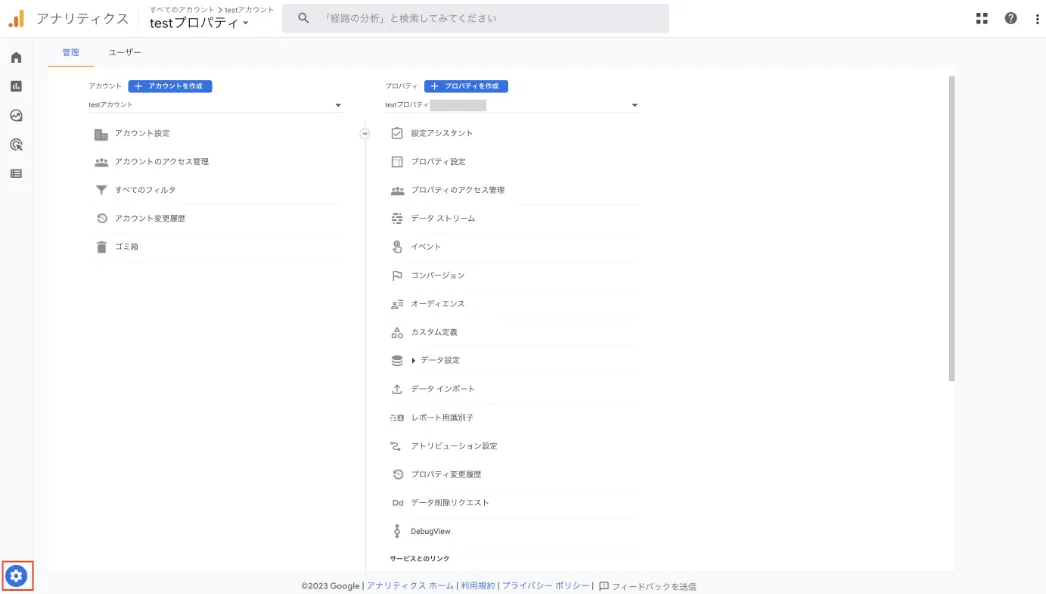
ページをスクロールすると「BigQueryのリンク」という項目があるので、こちらを選択します。
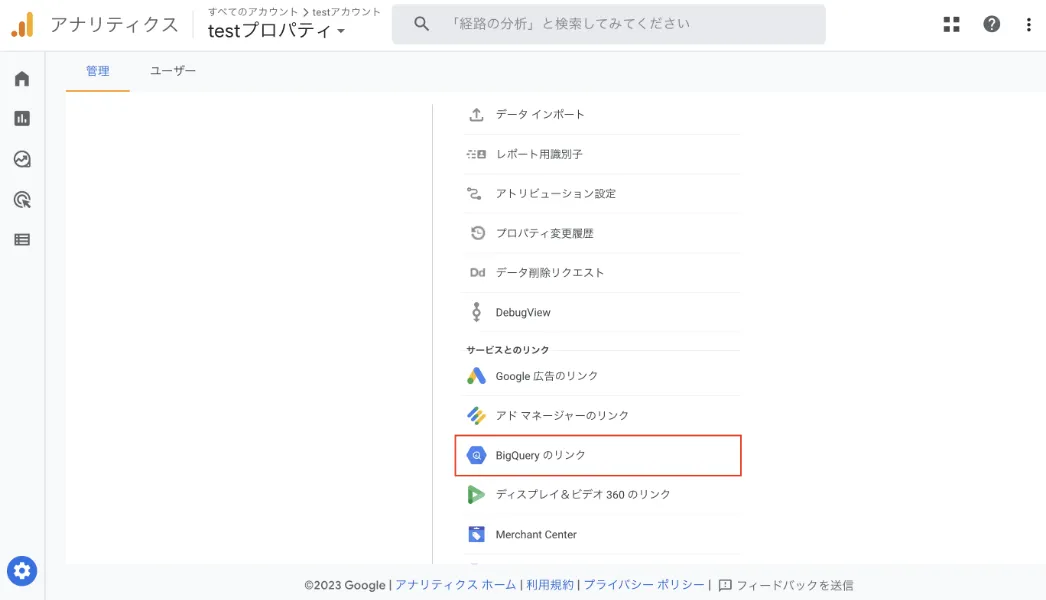
画面右上の「リンク」を選択します。
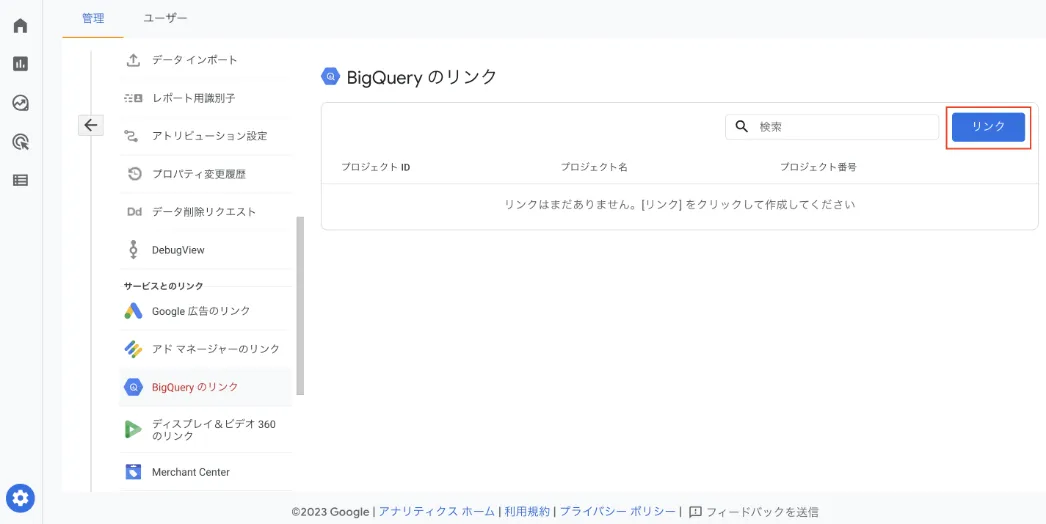
先ほど作成したGoogle Cloudのプロジェクトを選択するために、「BigQueryのプロジェクトを選択」をクリックします。
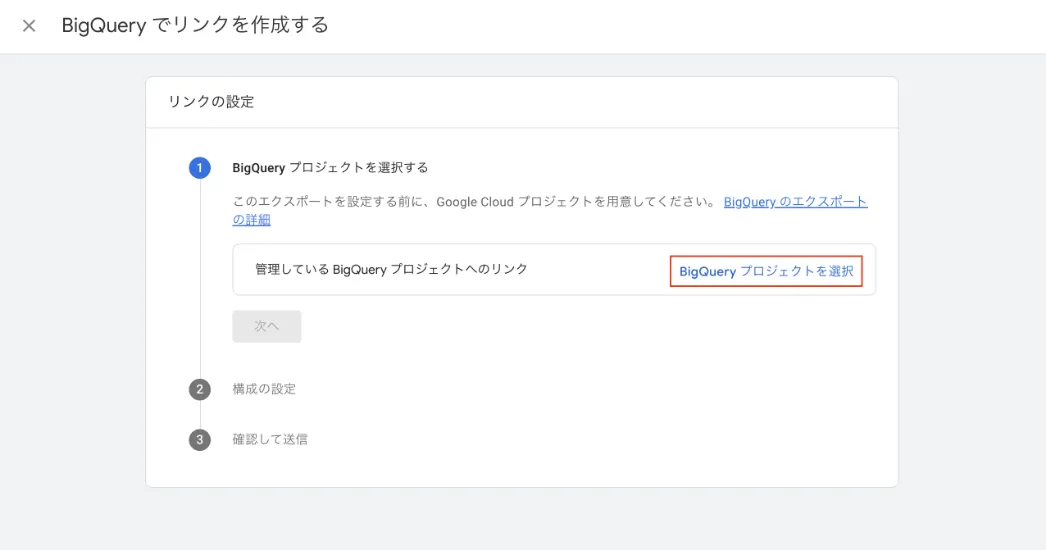
先ほど作成したGoogle Cloudのプロジェクトを選択します。

「BigQueryでリンクを作成する」画面に遷移するので、「次へ」をクリックします。
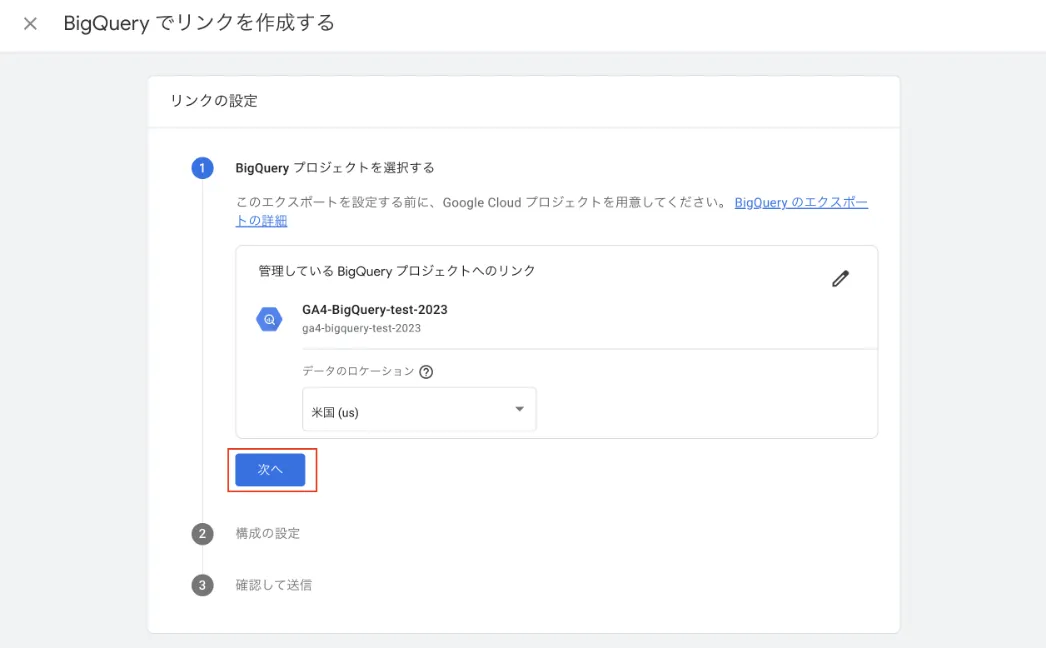
頻度は「毎日」を選択し、「次へ」をクリックします。
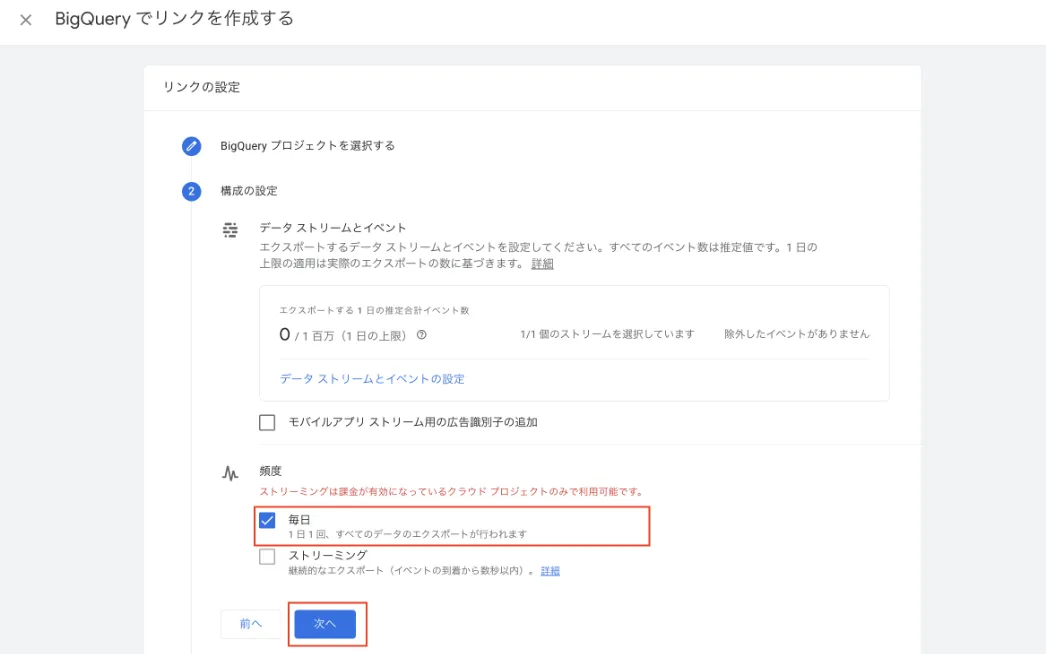
設定の確認画面が表示されるので、問題なければ「送信」をクリックします。
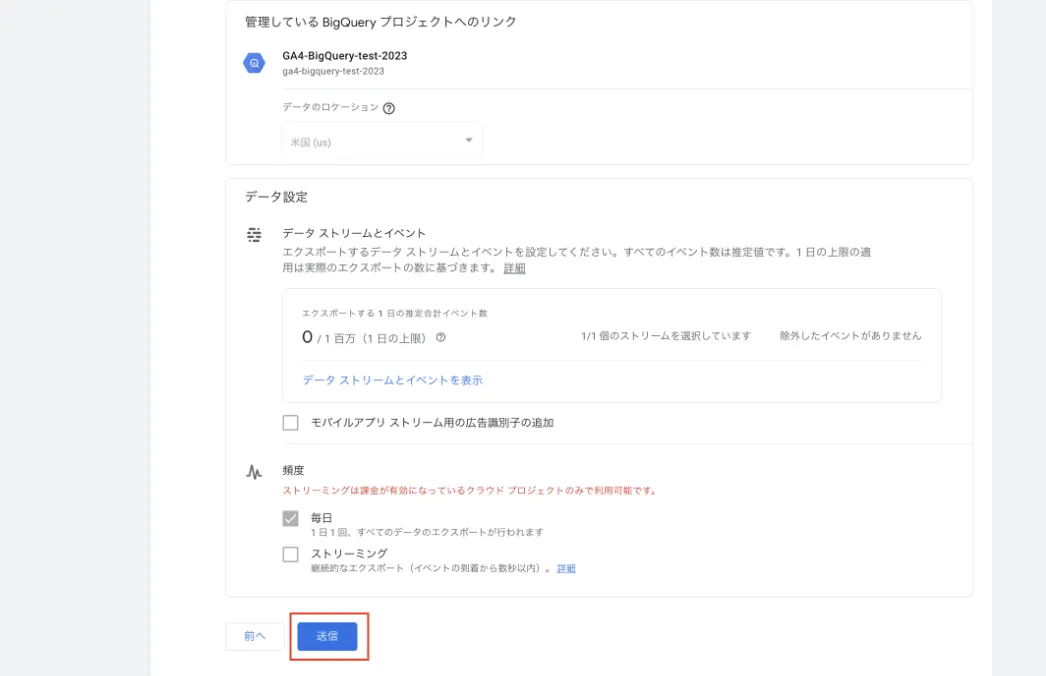
「リンク作成済み」と表示されれば、GA4とBigQueryが問題なく連携できています。
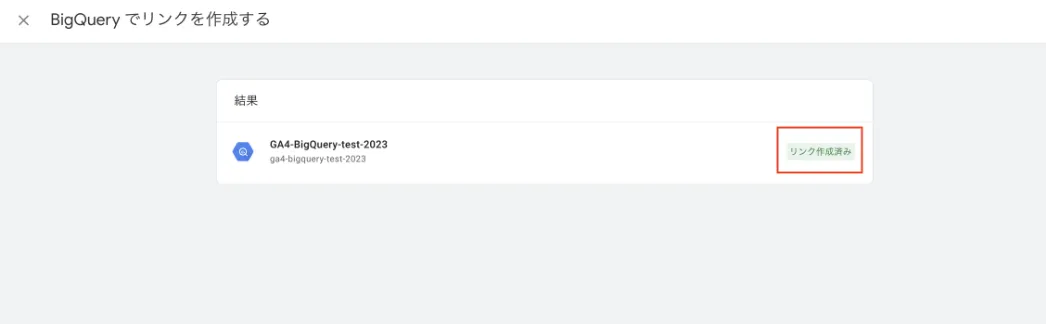
7. BigQueryに連携したGA4データの確認方法
無事にGA4とBigQueryが連携できたら、次はBigQueryに連携したGA4のデータを確認しましょう。確認する手順は以下の通りです。
- プロジェクト画面を開く
- BigQuery上でデータを確認する
7-1.【Step1】プロジェクト画面を開く
まずはGoogle Cloudで、GA4と連携したGoogle Cloudのプロジェクト画面を開きます。
左上のハンバーガーメニューから、「BigQuery」→「SQLワークスペース」を選択してください。
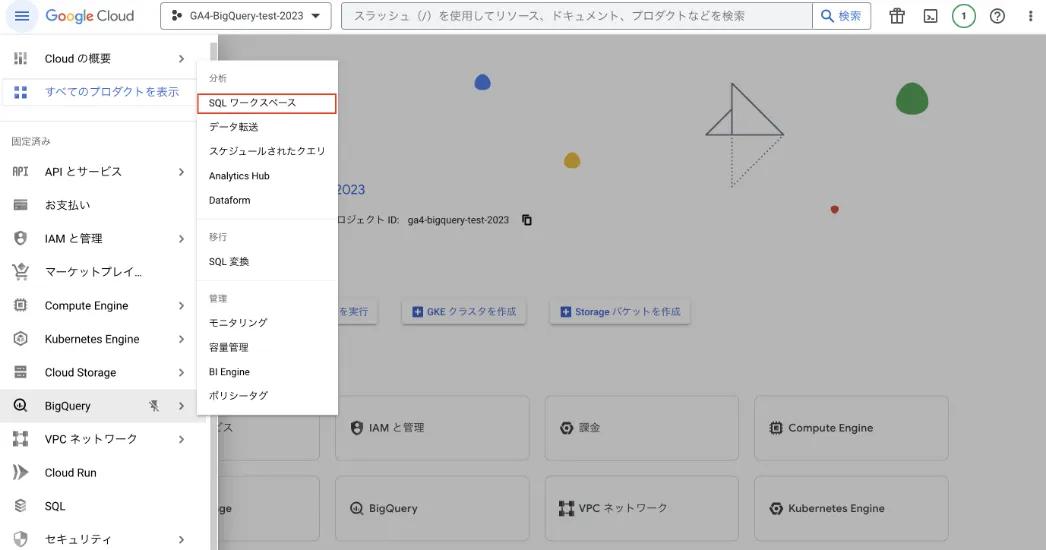
7-2.【Step2】BigQuery上でデータを確認する
すると、BigQueryのエクスプローラ画面が表示されます。
左側のメニューでプロジェクト名を選択し、「events_」で始まる項目を選択します。
画面中央部の「プレビュー」を選択すれば、GA4のデータを確認できます。
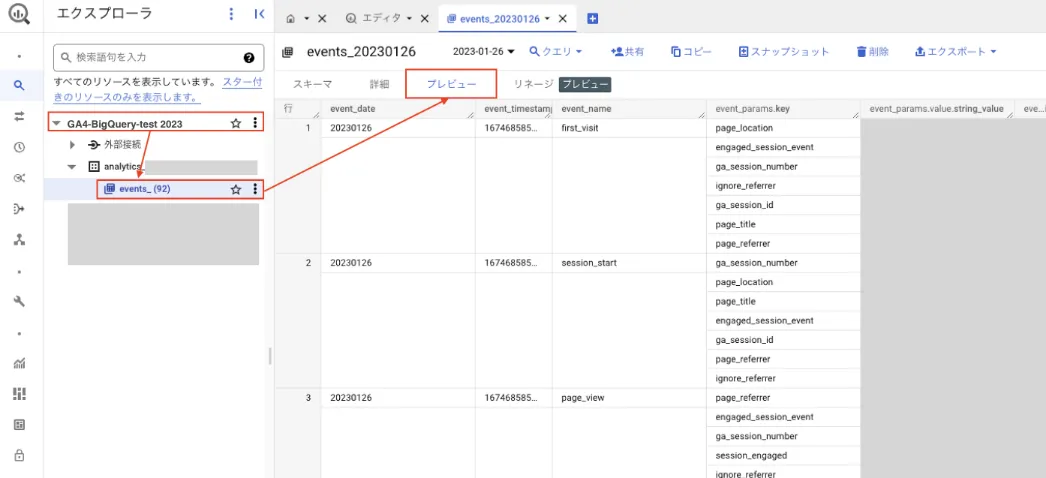
8. GA4とBigQueryを連携するときの注意点
最後に、GA4とBigQueryを連携するときに注意したいポイントについて解説します。
注意すべき点は、以下の2点です。
- 1日のエクスポートイベント数に上限がある
- データロケーションを後から変更できない
8-1.1日のエクスポートイベント数に上限がある
GA4からBigQueryへデータをエクスポートする場合、1日にエクスポートできるイベント数には上限があります。
標準のGA4プロパティでは、1日100万イベントまでという上限が設定されており、上限を超えるとBigQueryエクスポートは一時停止されてしまうので注意しましょう。
また、GA4のイベント数が増えるとBigQueryに格納されるデータ量が増加し、ストレージ料金も嵩みます。無料枠の10GBを超えるような更なる大規模データになった場合には、GA4で計測するイベント数を精査するなどの工夫を検討しましょう。
8-2.データロケーションを後から変更できない
BigQueryでは、世界各地のGoogle Cloudのどこのサーバーにデータを格納するかを示す「ロケーション」を設定します。BigQueryのロケーションは、一度指定すると後から変更することはできません。
BigQueryでは、ロケーションが異なるデータ同士で分析を行えない仕様になっています。
例えば、顧客データとGA4のイベントデータを統合して分析したい場合には、顧客データの格納されているBigQueryのロケーションと、GA4のイベントデータのBigQueryのロケーションが一致している必要があります。BigQueryで格納しているデータが複数ある場合は、そのデータのロケーションをあらかじめ確認しておきましょう。
9.おわりに
BigQueryを使った分析・運用には、SQLの知識を持った人材が必要です。SQLについて学習する必要があるので、マーケターだけで活用するには、ハードルが高いと感じるかもしれません。とはいえ、外部の専門家に依頼すれば、コミュニケーションコストがかかり、業務のPDCAを回すスピードが遅くなってしまう恐れもあります。
ビックデータの有効活用は事業成長のために重要ではありますが、人材確保やコストも踏まえて、今一度検討してみてもよいかもしれません。
また、アドエビスでもBigQueryと近しい分析を実現することができます。難しいSQLを扱う必要もないため、興味のある方はカスタマーサクセスにアドエビスで実現可能か、ご相談ください。
アドエビスを用いたデータ分析方法については、今後も本ナレッジサイトにて順次紹介していきますので、他にもお役立ちできる記事がございましたらぜひチェックしてみてください。





